यह ट्यूटोरियल आपको दिखाएगा कि विंडोज़ पर जीओ कैसे स्थापित करें।
गो Google की टीम द्वारा विकसित एक प्रोग्रामिंग भाषा है जो पुस्तकालयों का एक मजबूत सेट प्रदान करती है और यह बहुत लोकप्रिय हो रही है। इस ट्यूटोरियल में, हम आपको दिखाएंगे कि विंडोज़ पर जीओ कैसे स्थापित करें।
हार्डवेयर सूची:
निम्नलिखित खंड इस विंडोज ट्यूटोरियल को बनाने के लिए इस्तेमाल किए गए उपकरणों की सूची प्रस्तुत करता है।
ऊपर सूचीबद्ध हार्डवेयर का हर टुकड़ा अमेज़ॅन वेबसाइट पर पाया जा सकता है।
Windows Playlist:
इस पृष्ठ पर, हम विंडोज से संबंधित वीडियो की सूची में त्वरित पहुंच प्रदान करते हैं।
नामित हमारे यूट्यूब चैनल की सदस्यता लेने के लिए मत भूलना FKIT.
विंडोज संबंधित ट्यूटोरियल:
इस पृष्ठ पर, हम विंडोज से संबंधित ट्यूटोरियल की सूची में त्वरित पहुंच प्रदान करते हैं।
ट्यूटोरियल - विंडोज़ पर जाओ स्थापित करें
सबसे पहले, आपको इसका उपयोग करने की आवश्यकता है golang.org वेबसाइट और जाओ सॉफ्टवेयर के अंतिम संस्करण डाउनलोड करें।
हमारे उदाहरण में, हमने सॉफ्टवेयर डाउनलोड किया GO version 1.10.2.
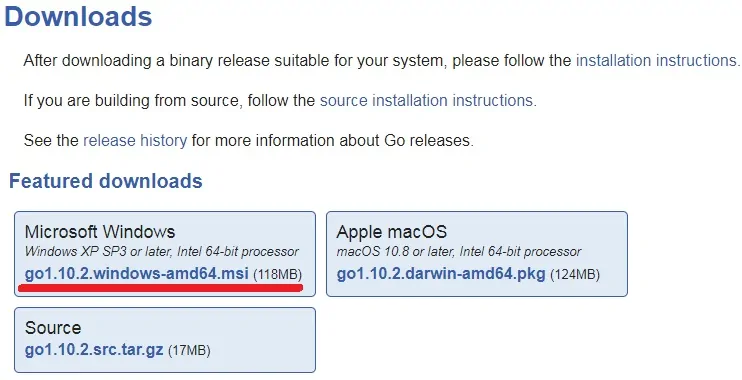
जाओ सॉफ्टवेयर स्थापना शुरू करने के लिए पैकेज को डबल-क्लिक करें।
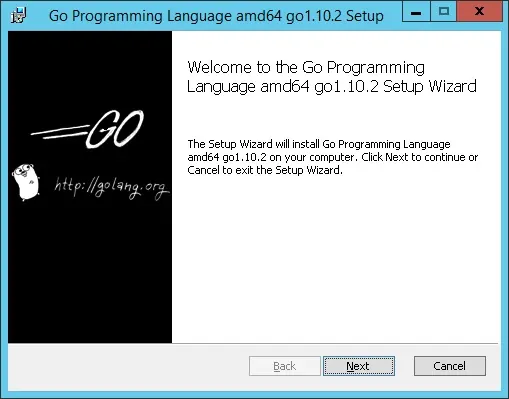
हमारे उदाहरण में, गो सॉफ्टवेयर को सी: \ GO फ़ोल्डर के तहत स्थापित किया गया था।
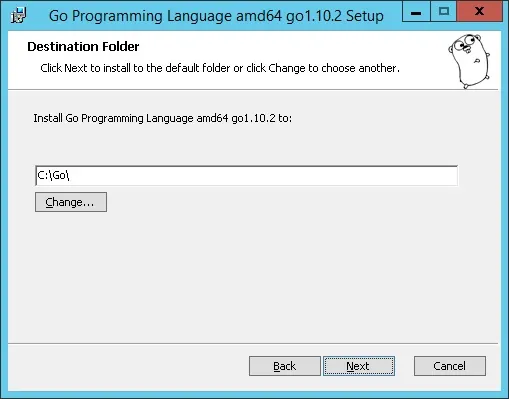
स्थापना को पूरा करने के लिए अगला, अगला और समाप्त करें दबाएं।
सही तरीके से काम करने के लिए, गो सॉफ़्टवेयर सिस्टम को पर्यावरण चर का एक सेट होने की उम्मीद करता है।
आइए सत्यापित करें कि इंस्टॉलेशन पैकेज ने आवश्यक पर्यावरण चर बनाये हैं या नहीं।
एक डॉस प्रॉम्प्ट खोलें और आवश्यक वातावरण चर सत्यापित करने के लिए निम्न आदेश का उपयोग करें।
# set | find "GO"
GOPATH=C:\Users\Administrator\go
GOROOT=C:\Go\
हमें यह भी सत्यापित करने की आवश्यकता है कि GO सॉफ़्टवेयर कमांड को PATH चर में जोड़ा गया था।
# echo %path%
C:\Windows\system32;C:\Windows;C:\Windows\System32\Wbem;C:\Windows\System32\Wind
owsPowerShell\v1.0\;C:\Program Files\Amazon\cfn-bootstrap\;C:\Go\bin;C:\Users\Administrator\go\bin
पाथ चर में निर्देशिका सी: \ Go \ bin शामिल है जो गो भाषा आदेशों का स्थान है।
सभी खुले डॉस प्रॉम्प्ट को बंद करें और एक नया डॉस प्रॉम्प्ट खोलें।
अपने जाओ सॉफ्टवेयर स्थापना का परीक्षण करने के लिए निम्न आदेश का प्रयोग करें।
# go version
go version go1.10.2 windows/amd64
हमारे उदाहरण में, गो सॉफ्टवेयर संस्करण 1.10.2 को विंडोज सर्वर पर सफलतापूर्वक स्थापित किया गया था।
